-Рубрики
- FAO по ЛИРУ* (26)
- Gimp (10)
- HTML - шпаргалка (17)
- MAIL.RU (9)
- RU-TUBE (1)
- Windows 7 (31)
- YouTube* (37)
- Анимации (33)
- Аудио-запись (99)
- Аудиоплееры HTML5 - Валерий (1)
- Аудиоплееры HTML5- ЛюбашиК\ и др.авторов (61)
- Афоризмы (55)
- Баннеры (3)
- Библиотека* (14)
- Браузер МОЗИЛЛА \ Мозилла-2 (53)
- БРАУЗЕР СЕНТ (6)
- Бродилки Ларисы Гурьяновой (12)
- Бродилки Любаши К. (144)
- Бродилки разные (62)
- Важная информация (148)
- Вечерний кинозал от Ёжички* (25)
- Видео - РУКОДЕЛИЕ разное (140)
- Видео друзей (29)
- Видео-1 (138)
- Видеохостинги - НТМЛ5 (7)
- Википедия (15)
- Генератор рамки (6)
- Генератор ТЕКСТА (62)
- Генератор ЦВЕТА (16)
- Генераторы* (117)
- Города, страны... (108)
- Виртуальные экскурсии (25)
- Декор для постов (36)
- Делаем ВИДЕО - уроки (31)
- Делаем ПЛЕЕРЫ-уроки (98)
- Делаем рамки - уроки (75)
- Делаем Рамки для Группы в ММ (4)
- Делаем ФЛЕШКИ-уроки (20)
- Для блога* (133)
- Для детей (133)
- ДЛЯ СЕБЯ (91)
- ЖЖ (71)
- ЖЗЛ* (384)
- В.Высоцкий (57)
- ЖУРНАЛЫ России - онлайн (6)
- Здоровье (141)
- Зрение (25)
- Суставы,позвоночник... (102)
- Ухо-Горло-Нос (22)
- Здоровье* (372)
- Интересное (645)
- Памятники (7)
- Информеры (62)
- Искусство* (164)
- Календарь\Приветствия (31)
- Картинки для ДЕКУПАЖА (47)
- Клипарт-заготовки (116)
- Клипарты* (52)
- Книги/ аудиокниги/ ПРЕССА (54)
- Кнопки-переходы (42)
- Коллажи с МУЗЫКОЙ (50)
- Компъютер-полезное (173)
- Конвертеры (25)
- Котоматрица (102)
- КУЛИНАРИЯ (125)
- Выпечка (30)
- Заготовки на зиму (28)
- Запеканки (46)
- Сайты кулинарные (23)
- Кулинария* (195)
- МОИ - ПОСТ составила... (343)
- Мои музыкальные подборки (24)
- Музыка (179)
- Музыка - как взять её ссылку (58)
- Музыка - САКСОФОН... (66)
- Музыка из дневника Дм.Шварца (188)
- МУЗЫКА на плеерах** (294)
- Музыка от LAT* (42)
- Музыка от ORFEUS (80)
- Музыка от ST@RIK_51 (15)
- Музыка от Starik51 (9)
- Музыка от WELLAX (25)
- МУЗЫКА ОТ Е-НУН** (149)
- Музыка от Любаши К.\и её работы (402)
- Музыка от О.Фадейкиной* (332)
- Музыка* (63)
- МУЗЫКА-ВИДЕО** (453)
- Я..Сумишевский (26)
- МУЗЫКАЛЬНАЯ ОТКРЫТКА (192)
- Музыкальный сайт* (91)
- Музыка\ Фильмы - от Ёжички** (63)
- Обои на рабочий стол (40)
- ОТКРЫТКИ (73)
- Пермь-Пермский край(бродилка) (62)
- СОЛИКАМСК, район - События (37)
- ПЛЕЙКАСТЫ (66)
- Подсказки от Любашки (35)
- Поздравления (42)
- ПОЗДРАВЛЕНИЯ-ДЕНЬ РОЖДЕНИЯ (182)
- Позитив (42)
- Праздники (193)
- ПРАЗДНИКИ-НОВЫЙ ГОД (143)
- Привет.ру (11)
- Приметы\гороскопы (64)
- Программа Aleo Flash Intro Banner Maker (25)
- Программа Rower Point (27)
- Программа ФотоШОУ (17)
- Программы (скриншоты) (12)
- Программы* (115)
- Программа Paint.NET 4.0.10 (8)
- Работа с КАРТИНКАМИ (74)
- Работы Lukacka - Музыка и разное (10)
- Работы Валентины Иртеговой (10)
- Работы Надюши Моисеевой (320)
- Радикал (12)
- Радио\ радиопередачи (70)
- Разделители (37)
- Рамки (109)
- Рамки - МОИ (12)
- РАМКИ / ПАННО разные (124)
- Рамки для видео (75)
- Рамки для музыки (56)
- Рамки для Рукоделия (14)
- Рамки кулинарные (42)
- Рамки Любаши Котовой (61)
- Рамки от Любаши К. (20)
- Рамки от Надюши (52)
- Рамки поздравительные (111)
- Рамочки ПРОСТЫЕ (144)
- Рамочник (18)
- Релаксация (20)
- Религия (153)
- Рукоделие (293)
- ПАННО (5)
- Рукоделие - КРАКЕЛЮР (3)
- Рукоделие - Вязание (19)
- Рукоделие - Декупаж (68)
- Рукоделие - Игольницы (31)
- Рукоделие - из бисера (23)
- Рукоделие - из кофе (41)
- Рукоделие - из лампочек (2)
- Рукоделие - из ложек (15)
- Рукоделие - из молний (4)
- Рукоделие - из ПРИЩЕПОК\ПАЛОЧЕК от мороженого (16)
- Рукоделие - из ПРОБОК (3)
- Рукоделие - из ТКАНИ (13)
- Рукоделие - из фетра (95)
- Рукоделие - к Пасхе (88)
- Рукоделие - КОРОБОЧКИ разные (58)
- Рукоделие - Оригами (28)
- Рукоделие - полезные советы (103)
- Рукоделие - Скрапбукинг (12)
- Рукоделие - СНЕЖИНКИ разные (45)
- Рукоделие - Трафареты (24)
- Рукоделие - цветы (115)
- Рукоделие из бумаги* (102)
- Рукоделие из КАПРОНА - разное (7)
- Рукоделие из КАРТОНА - разное (17)
- Рукоделие из макарон (8)
- Рукоделие из ШПАГАТА (44)
- Рукоделие из ЯИЧНЫХ ЛОТКОВ (19)
- Рукоделие по стеклянным бутылкам (22)
- Рукоделие- из ФОАМИРАНА (11)
- Рукоделие- МАКРАМЕ (6)
- Рукоделие-Вышивание крестиком (27)
- Рукоделие-ВЫШИВАНИЕ ЛЕНТАМИ (56)
- Рукоделие-Декор бутылок (55)
- Рукоделие-Декор разных БАНОК (35)
- Рукоделие-из конфет (17)
- Рукоделие-из пуговиц (37)
- Рукоделие-к Нов.году (122)
- Рукоделие-канзаши (30)
- Рукоделие-КВИЛЛИНГ (74)
- Рукоделие-КУКЛЫ-обереги (32)
- Рукоделие-ЛЕПКА из разных материалов (84)
- Рукоделие-пластиковые бутылки (65)
- Рукоделие-Плетение из ГАЗЕТ (173)
- Рукоделие-ТОПИАРИИ (15)
- Рукоделие\Валяние (11)
- МК картины из шерсти (7)
- Садоводство (207)
- Овощи (28)
- Сайты дачные (3)
- Цветы комнатные (30)
- Цветы садовые (60)
- Сайты поздравлений (12)
- САЙТЫ полезные (128)
- Сервисы - онлайн (39)
- Скайп (12)
- Слайд-шоу (39)
- Смайлики (15)
- СОВЕТЫ по ведению Дневника (61)
- Советы по КУЛИНАРИИ (44)
- Советы разные ( и бытовые (213)
- Ссылки интернета* (45)
- Стихи (405)
- стихи - на видео и аудио (17)
- Схемы для дневника (166)
- ТАНГО! (105)
- Танцы (86)
- Танцы со звездами (15)
- ТЕЛЕВИДЕНИЕ* (68)
- Тесты (175)
- Удалители программ (13)
- Упражнения\Упражнения на видео (127)
- Уроки Владимира Шильникова (302)
- Уроки Галины Шадриной (85)
- Уроки Ларисы Гурьяновой* (88)
- Уроки Любовь Каренгиной (211)
- УРОКИ от (ЛюбашиК) (68)
- Уроки от Любаши Котовой (39)
- Уроки разных авторов (363)
- ФИЛЬМОТЕКА (253)
- Фильмы ДОКУМЕНТАЛЬНЫЕ (17)
- Фильмы* (308)
- Флеш и аудио плееры от Любаши Каренгиной (14)
- ФЛЕШ* (196)
- ФЛЕШ-заготовки (74)
- Флеш-плееры LanTum2010 (13)
- Флеш-плееры Tuse4ka Natasha (28)
- Флеш-плееры WELLAX (42)
- Флеш-плееры разных авторов (208)
- Флеш\аудио -плееры Marina-Rozina (82)
- Фоны* (94)
- ФОРМУЛЫ разные для поста (50)
- ФОТО \ уроки по фотографии (57)
- Фоторедактор Online Image Editor (80)
- Фоторедакторы (143)
- Фотошоп - онлайн Sumopaint (7)
- Фотошоп* (60)
- ФотоШоу РRO (6)
- Футажи (16)
- Хозяйкам на заметку** (151)
- Хранилища - облачные (3)
- Чистим комп (113)
- Безопасность (35)
- Чистим пёрышки! (59)
- Шрифты (42)
- Юмор (161)
- Яндекс-фотки (115)
-Музыка
- Вечер вдвоём.Романтический саксафон.
- Слушали: 3689 Комментарии: 0
- Chris Botti - The Steps of Positano
- Слушали: 9717 Комментарии: 0
- Танго - бабочка...
- Слушали: 163 Комментарии: 0
- Мелодия небес
- Слушали: 4564 Комментарии: 0
- yakida
- Слушали: 994 Комментарии: 0
-Приложения
 ОткрыткиПерерожденный каталог открыток на все случаи жизни
ОткрыткиПерерожденный каталог открыток на все случаи жизни Photoshop onlineДля того чтоб отредактировать картинку совсем не обязательно иметь фотошоп на комьпьютере. Это можно сделать с помощью приложения online photoshop =)
Photoshop onlineДля того чтоб отредактировать картинку совсем не обязательно иметь фотошоп на комьпьютере. Это можно сделать с помощью приложения online photoshop =) Я - фотографПлагин для публикации фотографий в дневнике пользователя. Минимальные системные требования: Internet Explorer 6, Fire Fox 1.5, Opera 9.5, Safari 3.1.1 со включенным JavaScript. Возможно это будет рабо
Я - фотографПлагин для публикации фотографий в дневнике пользователя. Минимальные системные требования: Internet Explorer 6, Fire Fox 1.5, Opera 9.5, Safari 3.1.1 со включенным JavaScript. Возможно это будет рабо Всегда под рукойаналогов нет ^_^
Позволяет вставить в профиль панель с произвольным Html-кодом. Можно разместить там банеры, счетчики и прочее
Всегда под рукойаналогов нет ^_^
Позволяет вставить в профиль панель с произвольным Html-кодом. Можно разместить там банеры, счетчики и прочее Скачать музыку с LiveInternet.ruПростая скачивалка песен по заданным урлам
Скачать музыку с LiveInternet.ruПростая скачивалка песен по заданным урлам
-Поиск по дневнику
-Друзья
Друзья онлайн
дракоша52
Жанна_Лях
Друзья оффлайнКого давно нет? Кого добавить?
_Lyubasha_K_
Aliciya_Bes
Alina_Mix
ALTAYNA_0109
BARGUZIN
BAROMA
Fantazy_Carnaval
Gloritta
Greenali
heregirl
justvitek
ka82
klavdia-France
LediLana
Maria2406
Marina-Rozina
Mellodika
Nadin-YA
Natali1989
OngoUdagan
Prosto_Natali
SelenArt
Solovik
ulakisa
wellax
Алиция_Гадовская
Быкова_Любаша
Глебова_Елена
Доктор_Хаус_Ру
Егорова_Таня
ЕЖИЧКА
ИНТЕРЕСНЫЙ_БЛОГ_ЛесякаРу
Иришка-Манюшка
КРАСОТА_ЗДОРОВЬЯ
КристинаТН
ЛИЧНЫЕ_ОТНОШЕНИЯ
Мамедыч
Назарова_Галина
НАТАЛЬЯ_Ж-58
Новостной_листок
Рецепты_приготовления
РОССИЙСКАЯ_СЕМЬЯ
русалла
Рябина_Рябинушка
СЕМЬЯ_И_ДЕТИ
СитковаЛюдмила
Сияние_Розы_Жизни
Топ_Менеджер
Ш-Е-Р-Х-А-Н
Шадрина_Галина
-Статистика
Создан: 06.12.2012
Записей: 14950
Комментариев: 8291
Написано: 40112
Записей: 14950
Комментариев: 8291
Написано: 40112
Как быстро вставить в пост на ЛиРу картинку из Интернета |
Цитата сообщения Шадрина_Галина
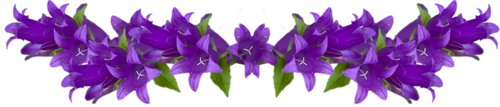  Многие читатели моего дневника, пришедшие на ЛиРу совсем недавно (как впрочем и я), в основном из за закрытия блогов на майле, не знают, как можно быстро, и не прописывая никаких кодов, вставить картинку в свой пост. Для этого надо всего лишь получить ссылку на фотографию (то есть ее адрес) и вставить ее в расширенном или простом редакторе. Картинку можно брать из любого альбома или с любой интернет-страницы. 1. ЧАСТЬ. КОПИРУЕМ АДРЕС КАРТИНКИ. Для тех, кто не знает КАК ВЗЯТЬ АДРЕС КАРТИНКИ (новичков) Напишу очень подробно как это сделать. Остальные могут сразу переходить во вторую часть, взяв адрес картинки с ЛЮБОГО САЙТА. Для того, что бы получить адрес картинки, надо встать мышкой на картинку, нажать ПРАВУЮ КНОПКУ МЫШИ, и выбрать: В МАЗИЛЕ (Mozilla Firefox) - Копировать ссылку на изображение  В Opera этот адрес называется - Копировать адрес изображения  В Google Chrome выбрать - Копировать URL картинки  В Internet Explorer, чтобы скопировать адрес изображения, нужно сначала (нажав на нем правую кнопку мыши) выбрать пункт «Свойства».  А затем в окне «Свойства» копируем «Адрес (URL)» картинки. Для этого, выделяете адрес от http до расширения (.jpg, .png, .gif и другие) нажимаете правую кнопку мыши и выбираете КОПИРОВАТЬ, или копируйте клавишами – Ctrl+C  Вот и все, адрес нужного изображения находится в буфере обмена вашего компьютера (т.е. операционной системы) и его можно вставить в новый пост. 2. ЧАСТЬ. ВСТАВЛЯЕМ КАРТИНКУ В ПОСТ Для этого - создаём новое сообщение, нажав кнопки НАПИСАТЬ, или НОВАЯ ЗАПИСЬ.  Новое сообщение открылось. Я пользуюсь ПРОСТЫМ РЕДАКТОРОМ, (в расширенном я еще мало что понимаю), поэтому и урок пишу по нему. В простом редакторе, ссылку на изображение нужно поместить между тегами «IMG» и «/IMG». Можно сделать это вручную (написать), но лучше воспользоваться панелью спец кода — ссылка напротив надписи «Текст сообщения».  Если нажать на эту ссылку, то откроется панель с «vB Code». Нам нужна кнопка «IMG».  Нажимаем на кнопку «IMG» и в открывшемся окошке вставляем адрес изображения клавишами (Ctrl+V), или нажав правую кнопку мыши и выбрав ВСТАВИТЬ.. Так форма для вставки адреса фотографии выглядит в МАЗИЛЕ. В других редакторах окно подобное, только выглядит немного по другому.  При нажатии кнопки «ОК», в текстовом поле редактора появляется нужный код фотографии —«IMG» ССЫЛКА_НА_КАРТИНКУ«/IMG» :  Где выделено ЖЕЛТЫМ - Адрес картинки, который мы копировали. ГОЛУБЫМ - Открывающий тег «IMG» ЗЕЛЕНЫМ - Закрывающий тег «/IMG» Вот и всё! Как видите все очень просто. Скопировать адрес изображения, и вставить его (нажав на панель СПЕЦ КОДА), между двумя тегами «IMG» ССЫЛКА_НА_ИЗОБРАЖЕНИЕ «/IMG» , и КАРТИНКА В ВАШЕМ СООБЩЕНИИ. Успехов в вашем творчестве. 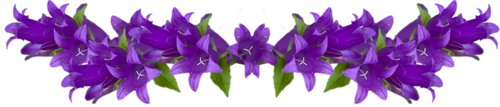 |
Серия сообщений "Уроки для блогов":
Часть 1 - Как скопировать текст с сайта, который защищен от копирования.
Часть 2 - Как взять картинку с альбомов Яндекс -фото
...
Часть 22 - Как сделать бегущую строку и бегущее изображение в дневнике
Часть 23 - Сделать текст с окошечком прокрутки (флеймом)
Часть 24 - Как быстро вставить в пост на ЛиРу картинку из Интернета
Серия сообщений "ФОРМУЛЫ разные для поста":
Часть 1 - Формулы рамочек
Часть 2 - Двигаем текст или картинку в дневнике
...
Часть 12 - Флеш-надписи для поздравлений "С Днём рождения!" - воздушные шары+ КОД
Часть 13 - Цветные окошки для кодов + генератор цветов
Часть 14 - Как быстро вставить в пост на ЛиРу картинку из Интернета
Часть 15 - Простая цветная рамка с закруглёнными краями за 5 минут
Часть 16 - Рамка для блога, имитирующая картину.
...
Часть 48 - Разделительные линии для текста с настройкой размера и цвета
Часть 49 - Без заголовка
Часть 50 - Формула для рамочек
| Рубрики: | Уроки Галины Шадриной |
| Комментировать | « Пред. запись — К дневнику — След. запись » | Страницы: [1] [Новые] |






